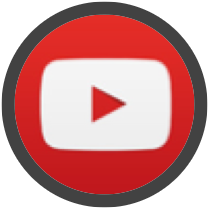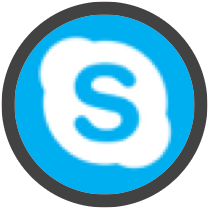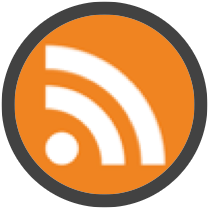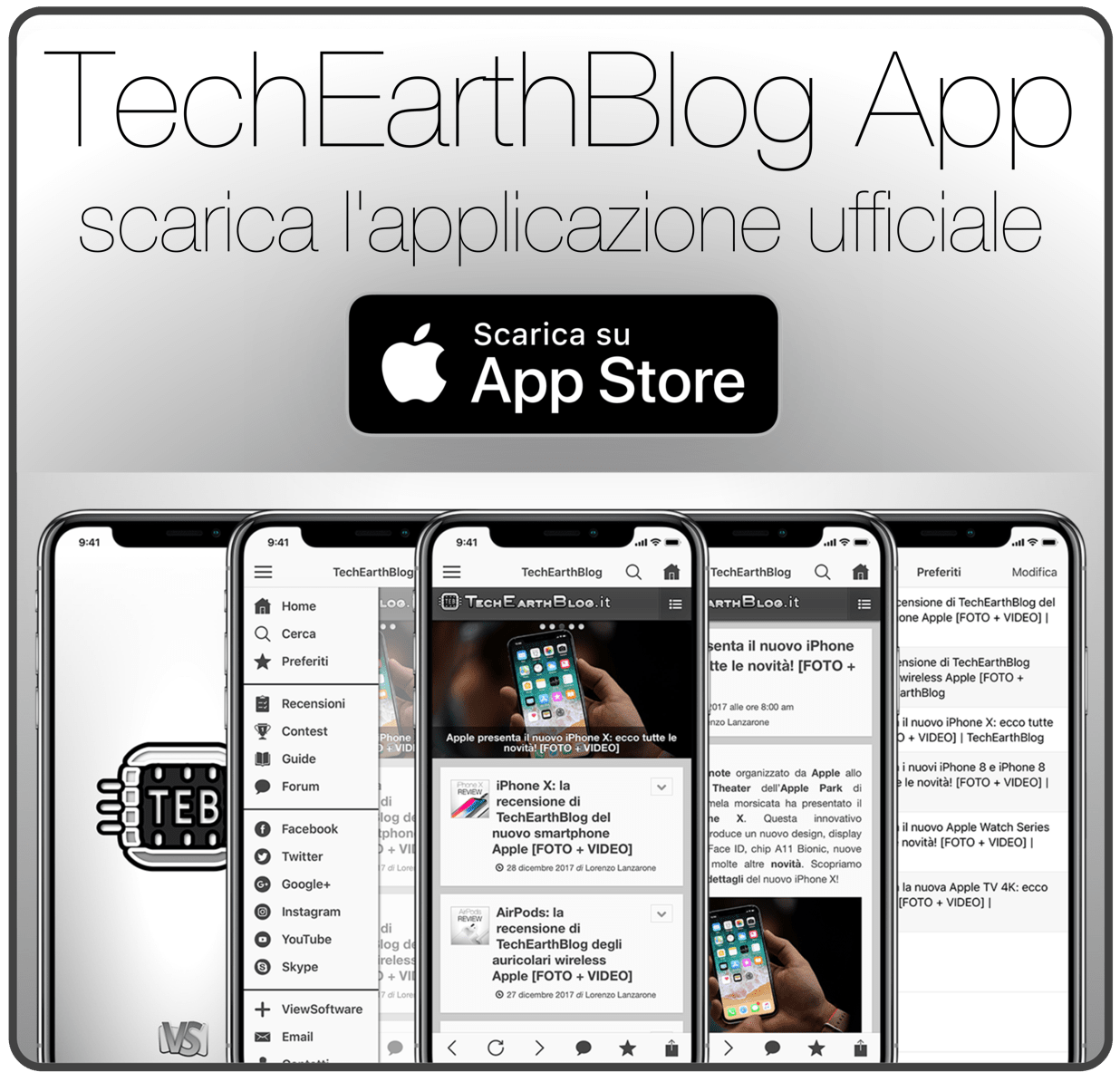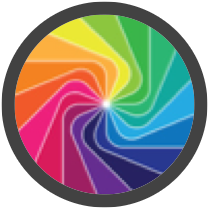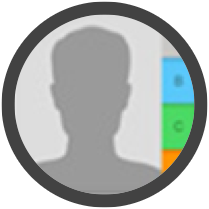In questa guida scopriamo come attivare iTunes Match sul nostro account Apple. Tale servizio è integrato sia sulla versione desktop che sulla versione iOS di iTunes e consente di memorizzare l’intera vostra libreria musicale su iCloud, compresi i brani importati da CD o acquistati su altri store online diversi da iTunes.
Una volta caricati tali brani, questi diventano disponibili su tutti i vostri dispositivi. In questo modo potrete godere della vostra musica sempre e ovunque, su iPhone, iPad, iPod Touch, Mac, PC ed Apple TV, senza che i brani siano fisicamente presenti sui vari device. Prima di procedere con la guida sull’attivazione, ricordiamo alcuni aspetti di iTunes Match.
Chi può usare iTunes Match?
Chiunque abbia un ID Apple nei paesi dove il servizio è attivo. E’ inoltre necessario iTunes 10.5.1 o successivo installato su Mac o PC e iOS 5.0.1 o successivo installato su iPhone 3GS, iPod Touch (3G e 4G), iPad e successivi.
Quali formati audio può gestire iTunes Match?
E’ possibile abbinare o caricare su iTunes Match tutti i formati audio gestibili da iTunes. Questi includono AAC, MP3, WAV, AIFF, Apple Lossless e tanti altri.
Quanti dispositivi possono accedere ad uno stesso account iTunes Match?
iTunes Match supporta fino a 10 dispositivi con un unico account.
La mia libreria si sincronizza con i vari dispositivi?
Sì. Quando crei, modifichi o elimini una playlist da Mac, PC, iPhone o iPad, questi cambiamenti saranno sincronizzati su qualsiasi dispositivo abilitato ad iCloud. Tuttavia le playlist con i video, i nemo vocali o file PDF non verranno sincronizzate.
iTunes Match fa lo streaming di un brano o lo scarica sul dispositivo?
Su un computer, i brani memorizzati su iCloud verranno riprodotti in streaming, anche se è possibile scaricarli in qualsiasi momento cliccando sull’apposito tasto di download. Sui dispositivi iOS, invece, i brani verranno scaricati e memorizzati temporaneamente, in modo che possano essere ascoltati in un secondo momento, anche se non si dispone di connessione internet. Sulla Apple TV è disponibile solo lo streaming.
iTunes Match scarica le canzoni sui dispositivi iOS tramite rete 3G?
Sì. Basta attivare l’apposita opzione in Impostazioni>Store. Se si desidera scaricare i brani solo via Wi-Fi, basta disattivare questa opzione.
Se aggiungo un nuovo brano alla mia libreria musicale, devo effettuare nuovamente la scansione tramite iTunes Match?
No. iTunes Match effettua automaticamente la scansione per caricare nuovi contenuti, quindi non è necessario farlo. In ogni caso, puoi comunque effettuare una scansione manuale tramite iTunes su PC o Mac.
Cosa succede se non rinnovo l’abbonamento dopo il primo anno? Perderò i brani caricati in alta qualità?
No. Tutti i brani che hai aggiornato o scaricato saranno nuovamente disponibili nel caso rinnovi l’abbonamento. L’unica cosa che si perde è l’archiviazione sul server, in quanto iCloud non sarà più in grado di effettuare lo streaming o il download dei brani sui tuoi dispositivi.
L’ID Apple che uso per iTunes Match deve essere anche un account iCloud?
No. Se hai utilizzato un ID separato per gli acquisti, l’ID Apple funziona anche per iTunes Match. E’ consigliabile utilizzare comunque l’ID Apple che è stato associato alla maggior parte degli acquisti musicali.
Quanto costa il servizio?
iTunes Match ha un costo di 24,99€ all’anno.
Come si attiva iTunes Match?
1. Apri iTunes 10.5.1 o successivo su Pc o Mac
2. Seleziona Store e clicca su Attiva iTunes Match
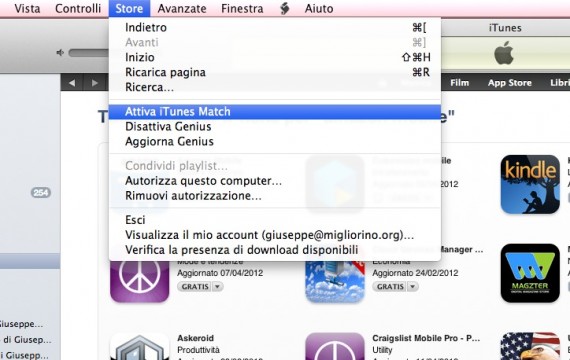
3. Clicca su Abbonati per 24,99€ all’anno e inserisci la password del tuo ID Apple. Se non hai un ID Apple o vuoi utilizzarne uno diverso per gestire iCloud, dovrai crearne uno seguendo gli appositi passaggi

4. Spunta l’opzione “Ho letto e accetto…” i nuovi Termini e Condizioni e clicca su Accetto. Una volta accettato verranno addebitati i 24,99€ sul tuo conto e iTunes Match verrà attivato.
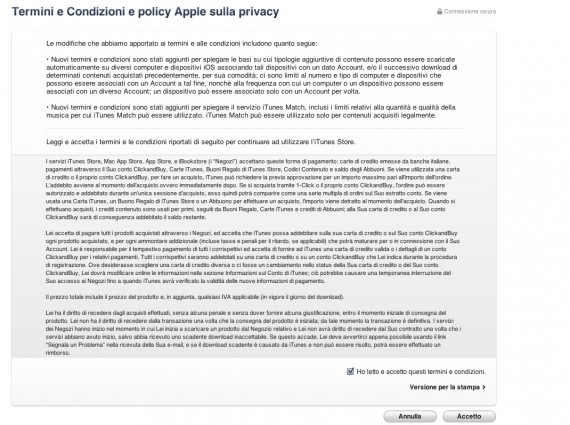
5. Ora inizierà la raccolta informazioni sulla tua libreria iTunes
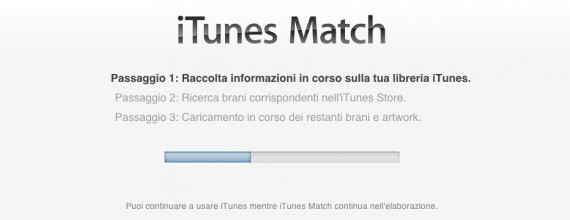
6. Il secondo step prevede la ricerca dei brani corrispondenti nell’iTunes Store. In questa fase verranno trovati tutti i brani corrispondenti nell’iTunes Store e relativi alla tua libreria musicale.
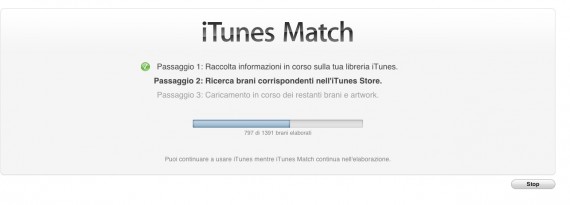
7. Il terzo step andrà a caricare tutti i brani rimanenti e le copertine degli album.

8. Ora clicca su Fine.
Una volta completata la raccolta delle informazioni, da iPhone o iPad apri Impostazioni, clicca su Musica e abilita la voce iTunes Match che trovi in alto, inserisci la tua password e potrai avere accesso a tutti i brani della tua libreria musicale senza dover caricare fisicamente i brani sul dispositivo.
Come disattivo il rinnovo automatico del servizio?
Una volta attivato iTunes Match, Apple prevede il rinnovo automatico dopo un anno. Per disattivare questo rinnovo automatico, sempre da iTunes clicca su Store, accedi con il tuo ID Apple, seleziona Visualizza il mio Account e clicca su Disabilita l’opzione Rinnovo Automatico sotto la voce iTunes in the Cloud.

FONTE: SlideToMac